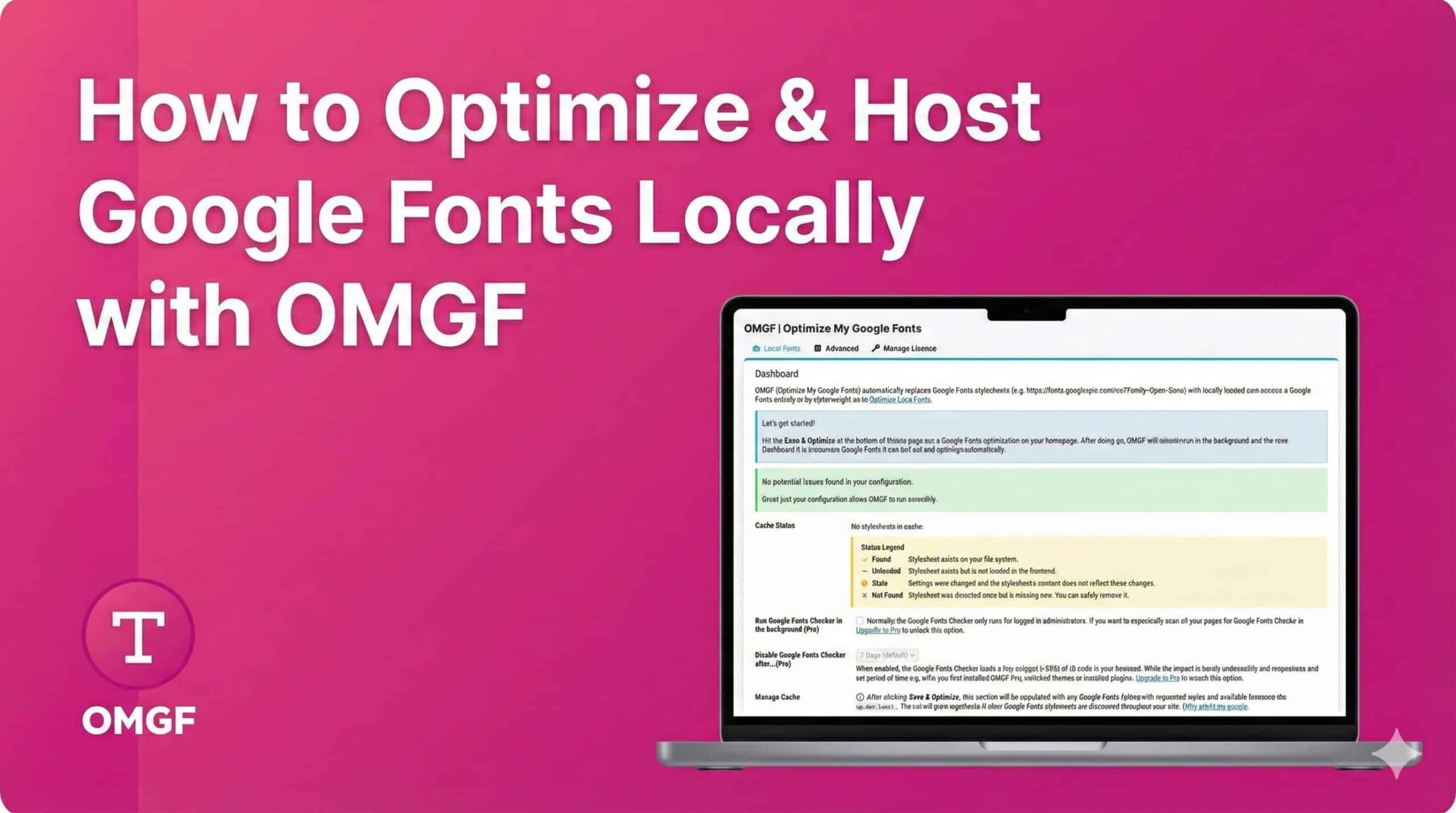

Muchos de vosotros nos habéis preguntado cómo cambiar la URL de un autor en WordPress. Por defecto, WordPress utiliza su nombre pero, ¿qué pasa si el autor quiere reflejar su apellido en la URL?, ¿y si dicho autor es bastante conocido por su apodo?, ¿tendríamos que falsear la información de WordPress para que así se reflejara? En este artículo te muestro cómo cambiar la URL de un autor mediante un plugin de WordPress.
Lo primero que tienes que hacer es instalar y activar el plugin Edit Author Slug. Para ello, ve a la sección Plugins del backoffice de tu WordPress y selecciona la opción de Añadir Nuevo. En la página de Añadir Nuevo Plugin, busca el plugin que queremos instalar haciendo uso del campo de búsqueda que se sitúa en la parte superior derecha de la página.
Teclea el nombre del plugin (que como te hemos indicado es «Edit Author Slug») y presiona ENTER para iniciar la búsqueda. Si has seguido los pasos al pie de la letra, este plugin te debería aparecer como el primer resultado de la búsqueda. Instálalo y actívalo para poder utilizarlo.
Una vez activado, debes ir a Ajustes > Edit Author Slug para configurar el plugin.
En dicha página de configuración podrás la URL base de cada uno de los autores que integren tu instalación de WordPress. Por defecto es «author», pero tu puedes poner lo que quieras: «autor», «miembro», «empleado»… lo que mejor se adapte a tus necesidades.
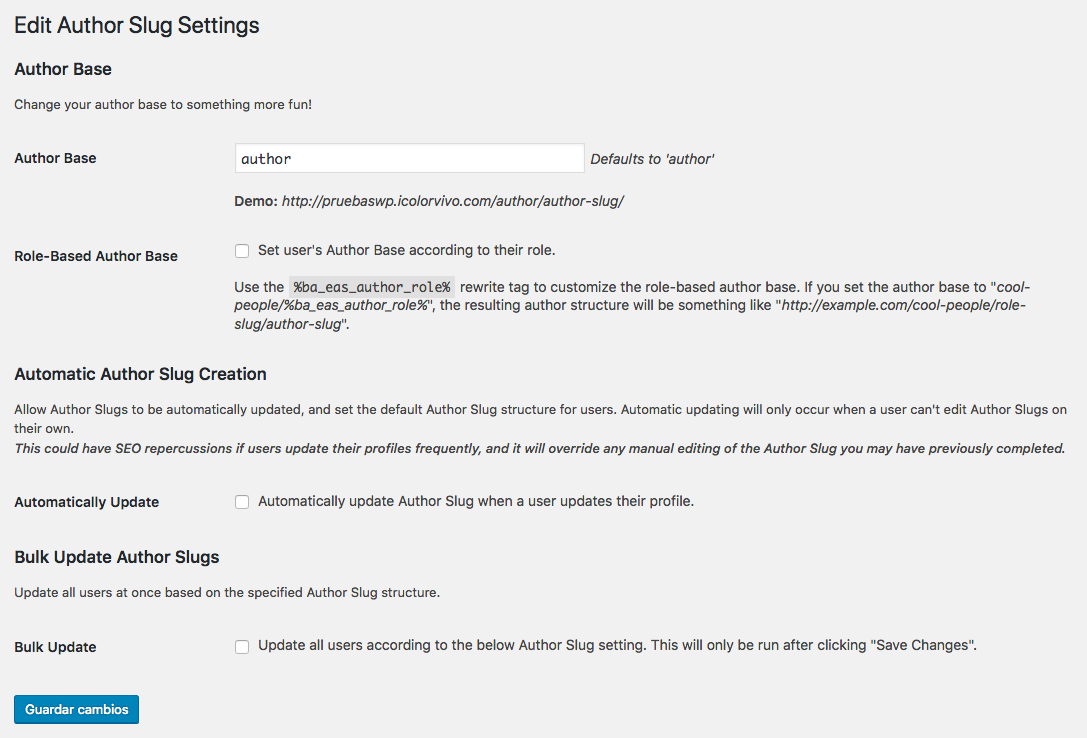
También podemos cambiar la URL del autor en base a su rol de usuario. Es decir, que si es un editor, la URL base sería «editor», o si fuese un administrador, la URL base sería «administrador». Si marcas las casilla «Set user’s Author Base according to their role» podrás cambiar las URLs de dichos roles a mano.
Y por último, en la sección «Bulk Update Author Slugs» contamos con una opción para modificar de forma masiva las URLs de todos nuestros usuarios en base a lo que hemos especificado en los campos anteriores.
Por cierto, si has hecho alguna modificación en algún campo o has modificado alguna URL, no olvides hacer clic en el botón Guardar cambios.
Si lo queremos es cambiar la URL del autor y no la URL base de cada uno de ellos, tendremos que ir a la sección Usuarios del backoffice. Una vez dentro del listado de usuarios, edita el usuario del que quieras cambiar su URL.
En la pantalla de edición del usuario, baja con el scroll hasta la sección «Edit Author Slug» que casi seguro estará antes del botón «Actualizar usuario». En esa sección podrás modificar la URL del usuario basándote en su nombre y en sus apellidos. Es decir, puedes basar la url en su nombre, en su apellido, en su nombreapellido, en su nombre + apellido, en su apellido + nombre e incluso, definir el valor que tú quieras poner.

Pongamos un ejemplo, si tu usuario se llama «Manuel García» y todo el mundo lo conoce como «Manolo», en el campo Custom solo tienes que ingresar el valor «manolo» para que la URL del usuario sea ese.
Y hasta aquí nuestro artículo sobre cómo cambiar la URL de un autor en WordPress. Espero que te haya gustado y, si te ha resultado útil, no dudes en compartirlo en redes sociales. ¡Nos leemos!
